图文详解在word中如何从第二页开始插入页码?
来源:网络收集 点击: 时间:2024-05-17【导读】:
我们在word中插入页码时,一般是从第一页始的。但有些时候我们第一页是封面或者不需要显示页码,因此就希望从第二页开始插入页码,但对于新手来说这可是个难题,所以有必要在此为大家讲讲在word中如何从第二页开始插入页码?工具/原料more电脑Word2010方法/步骤1/8分步阅读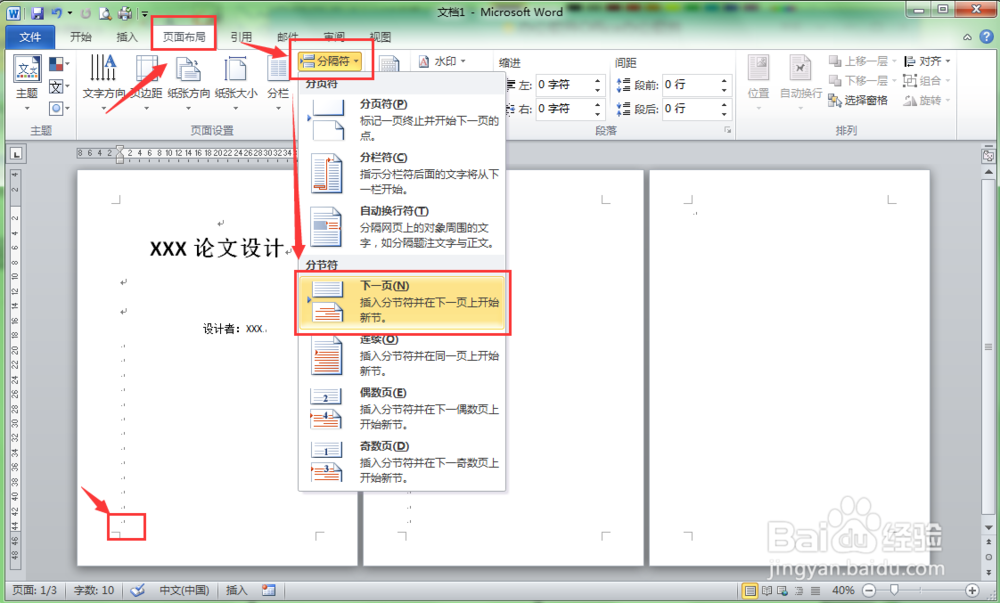 2/8
2/8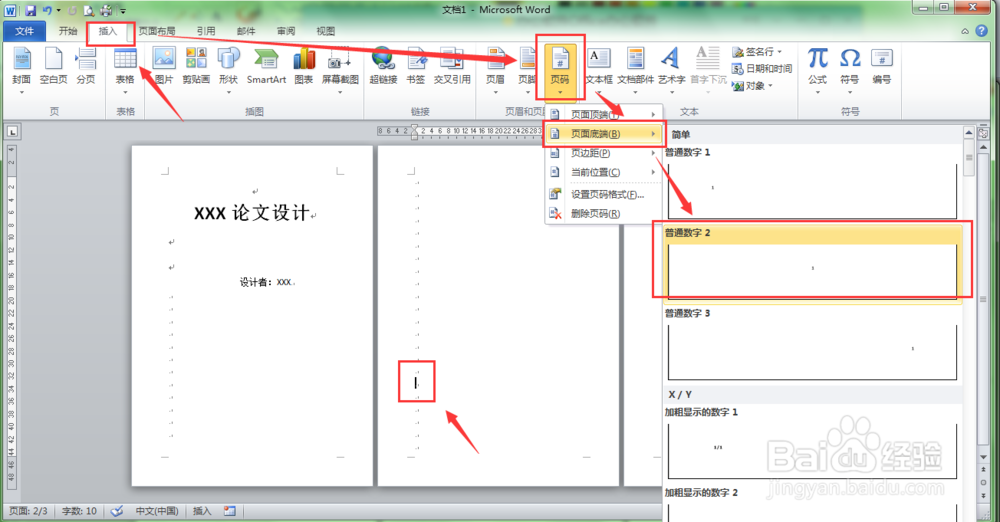 3/8
3/8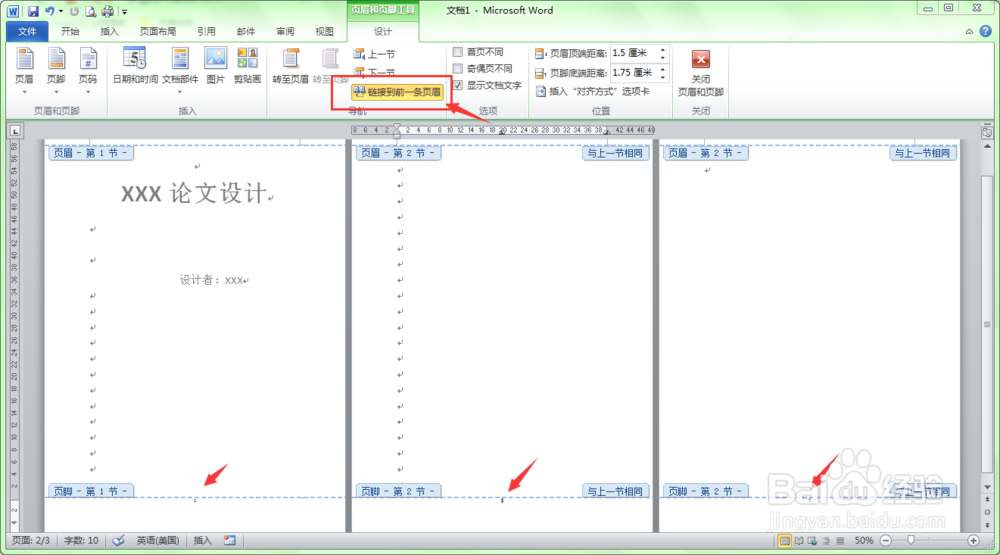 4/8
4/8 5/8
5/8 6/8
6/8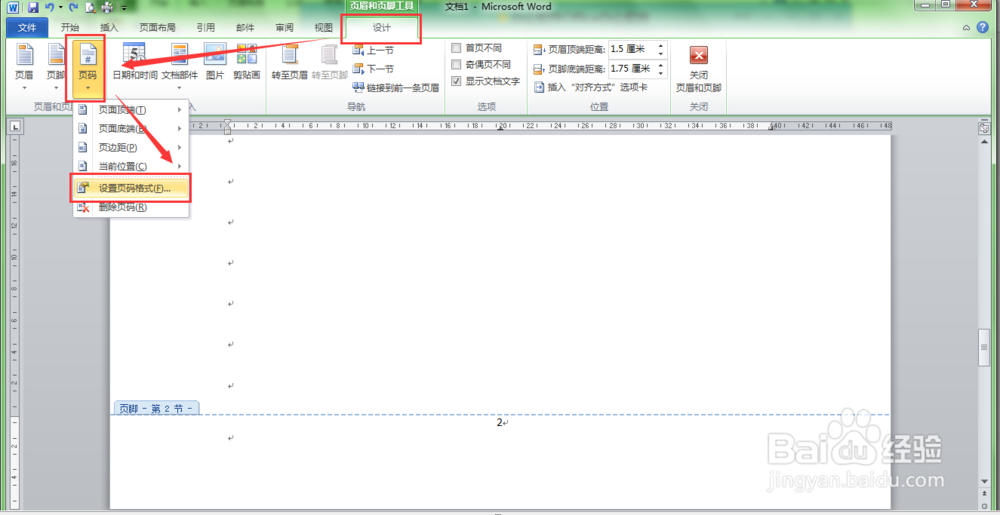 7/8
7/8 8/8
8/8 注意事项
注意事项
把鼠标定位在第一位的最后一行,选择“页面布局”菜单下的“分隔符”,再选择子菜单中的“下一页”。
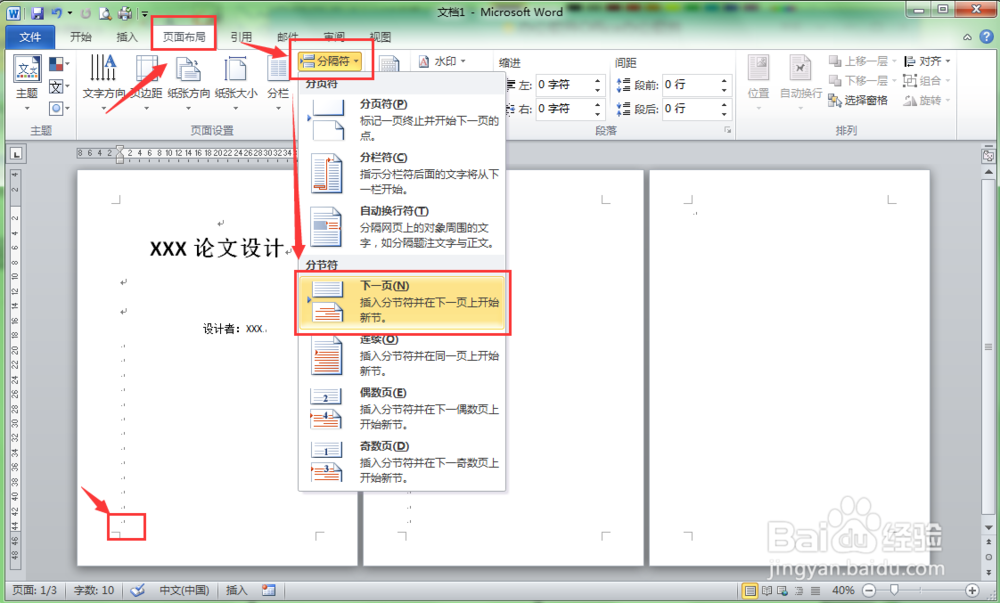 2/8
2/8把光标定位在第二页,选择“插入”菜单下的“页码”,从弹出的子菜单中选择“页面底端”,再从弹出的子菜单中选择一种页码形式,这里以选择“普通数字2”为例加以说明。
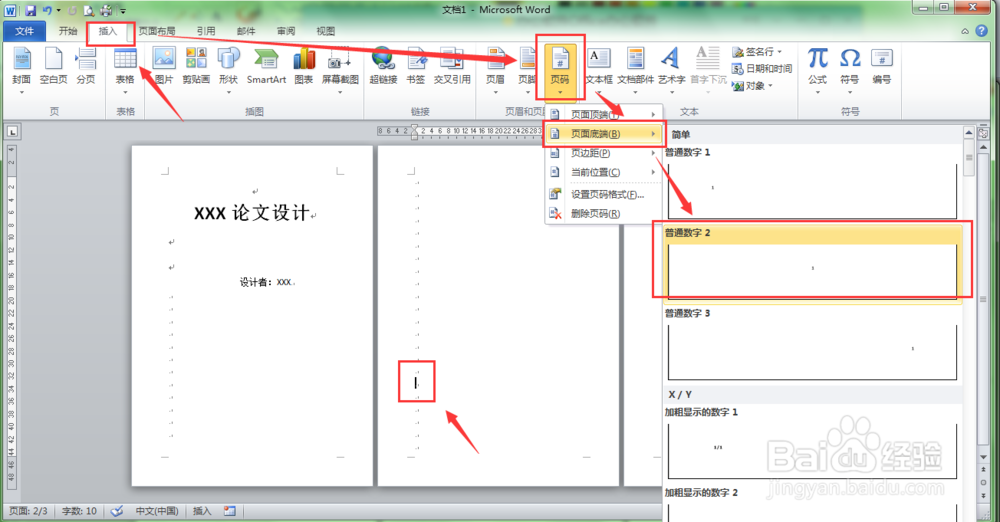 3/8
3/8此时在页面的底端就会添加上页码,但第一页并不需要页码,因此需要将其删除掉,在删除第一页的页码前,需要将工具栏中的“链接到前一条页眉”取消掉,取消的方法是直接点击此按钮,让背景色恢复为白色即可。
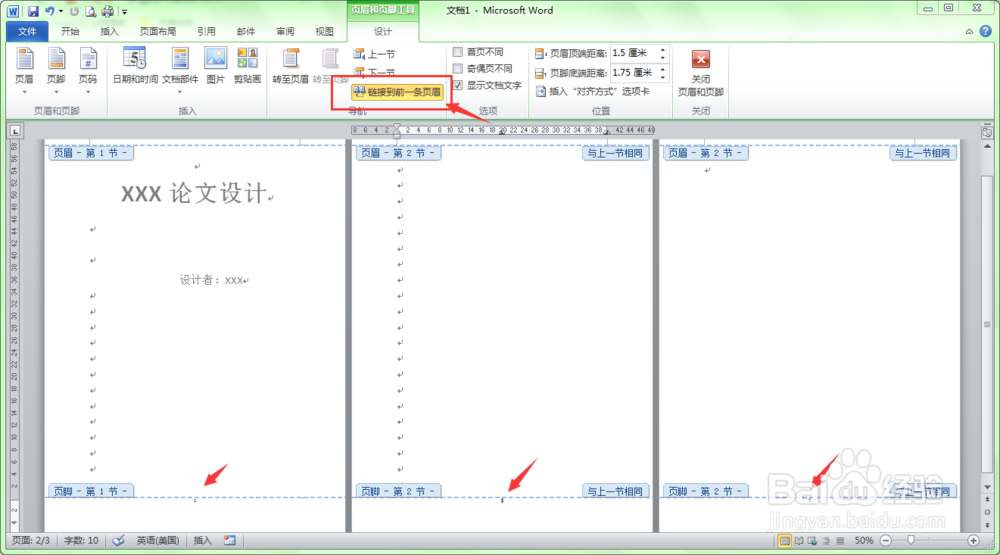 4/8
4/8选中第一页中的页码,将其删除即可。
 5/8
5/8但第二页的页码并不是从数字“1”开始编的号,现在希望它从数字”1“开始编号。
 6/8
6/8选择设计“菜单,在工具栏中选择”页码“,从弹出的子菜单中选择”页码格式...。
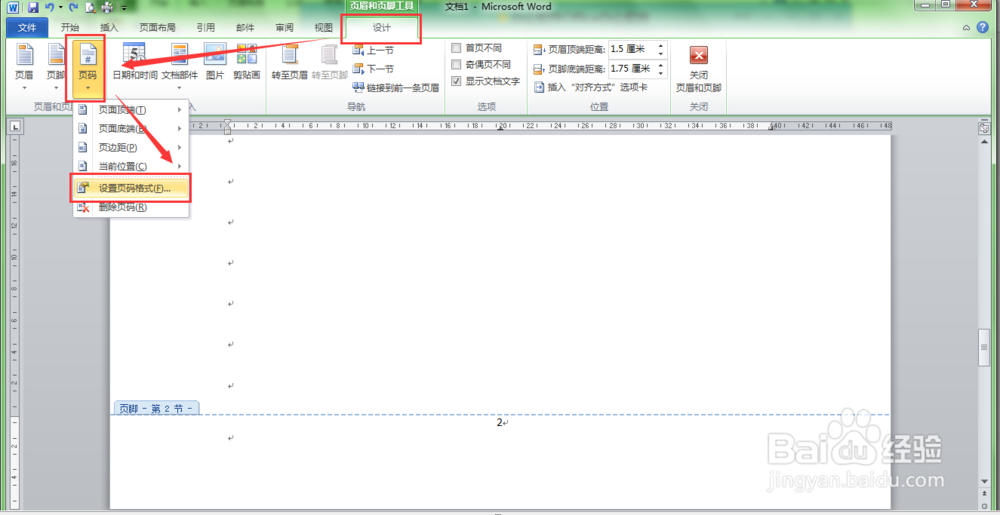 7/8
7/8在弹出的“页码格式”对话框中,在“页码编号”组中将第二个选项“起始页码”选择,起始页码的值设置为“1”。然后按确认按钮即可。
 8/8
8/8此时第二页的页码编号就变成了数字“1”,点击工具栏上的“关闭页眉和页脚“关闭页码设置界面即可。至此,在第二页上设置页码就算完成了。
 注意事项
注意事项在删除第一页的页码前,要先将工具栏中的“链接到前一条页眉”取消掉。
WORD第二页插入页码页码页码编号插入页码版权声明:
1、本文系转载,版权归原作者所有,旨在传递信息,不代表看本站的观点和立场。
2、本站仅提供信息发布平台,不承担相关法律责任。
3、若侵犯您的版权或隐私,请联系本站管理员删除。
4、文章链接:http://www.1haoku.cn/art_788665.html
上一篇:QQ怎么匿名问别人喜欢谁
下一篇:云闪付可以扫微信和支付宝二维码吗
 订阅
订阅